Cara yang WinPoin gunakan untuk mempercepat buffering di YouTube dengan Windows sebenarnya sangat simpel, yaitu dengan menggunakan command prompt. Tetapi WinPoin juga memperingatkan, ketika kamu mengikuti tutorial ini WinPoin tidak akan bertanggung jawab dengan dampak negatif di komputer kamu. Berikut cara mempercepat buffering di YouTube dengan Windows.
Cara Mempercepat Buffering di YouTube dengan Windows
Pertama-tama buka Command Prompt dengan Run as administrator.Kemudian ketikkan perintah di bawah ini dan tekan enter.
netsh advfirewall firewall add rule name=”YouTubePerformanceHack” dir=in action=block remoteip=173.194.55.0/24,206.111.0.0/16 enable=yes
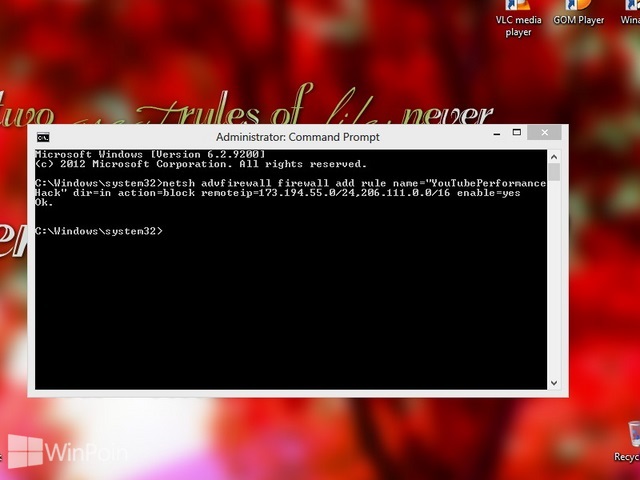
Sekarang coba buka YouTube dan mainkan salah satu video. Kamu akan mendapatkan kecepatan buffering yang meningkat. Sekarang WinPoin dapat menjalankan video YouTube 240p dengan cepat, sedangkan video YouTube 480p dapat berjalan walaupun sedikit menunggu.
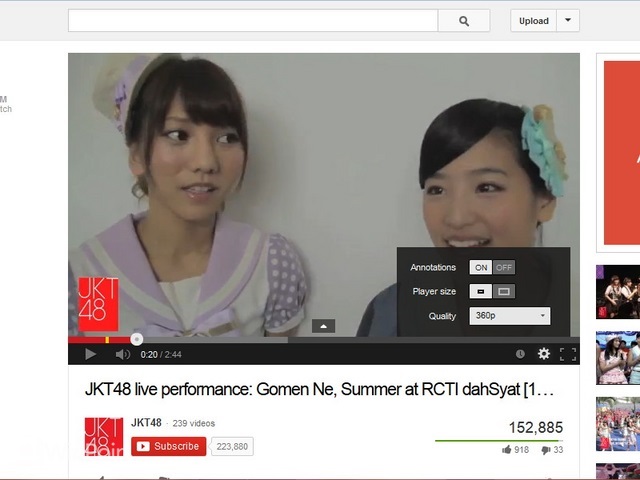
Jadi bagaimana kerja perintah command prompt di atas? Beberapa ISP membatasi download cache dari server host, seperti server YouTube. Dengan menjalankan perintah diatas, kamu dapat memaksa server YouTube untuk menonton video secara langsung dan bukan versi cache, dengan melewati pembatasan ISP.
Ada efek negatif yang dihasilkan oleh perintah diatas, mungkin kamu tidak dapat membuka beberapa situs karena IP address dari situs tersebut di blok dan masih banyak masalah dengan beberapa situs lainnya jika kamu menggunakan perintah di atas. Untuk mengembalikan jaringan internet kamu seperti semula, ketikkan perintah di bawah ini.
netsh advfirewall firewall delete rule name=”YouTubePerformanceHack”

Jadi sebaiknya kamu menggunakan tutorial cara mempercepat buffering di YouTube dengan Windows diatas ketika menonton video YouTube saja. Tutorial diatas mungkin tidak akan bekerja pada kamu semua, ini tergantung ISP dan paket kecepatan internet yang kamu gunakan.
sumber